发布时间:2016-06-16 11: 23: 45
ChemOffice是目前应用最广泛的化学办公套件,功能卓越,包括绘制高质量的化学结构图、立体识别和显示、三维模拟以及化学数据库等。ChemDraw作为ChemOffice的重要模块,不仅拥有覆盖众多化学方向的功能还支持多种更快绘制化学结构的使用技巧,下面将具体介绍ChemDraw资深用户推荐必学的5种使用技巧,熟练掌握往往可以事半功倍。
1、环工具使用技巧:在ChemDraw工具栏中有不同的10种环工具,可以绘制不同种类不同尺寸的环,如果选择除Chair Cyclohexane、Cyclopropane Ring、Cyclobutane Ring之外的其他任意环工具并按住Ctrl键在绘制窗口单击即可快速回执一个不定域共轭环,不定域共轭圈会出现在环中间。
2、多选的取消技巧:ChemDraw有两种选择工具,分别是“蓬罩”和“套索”,一般情况下套索均会多选结构部分,既不需要选择的结构也被选中,此时只要按住Shift键并依此单击多选的部分就可以让该部分取消被选。
3、快捷标记原子技巧:绘制好结构图之后,选择键工具并在需要标记原子符号处定位,此时会出现蓝色选择块,在键盘上按下C键(这里以C原子为例)该标记就自动被添加到定位原子处,适当数目的H氢原子会自动出现。
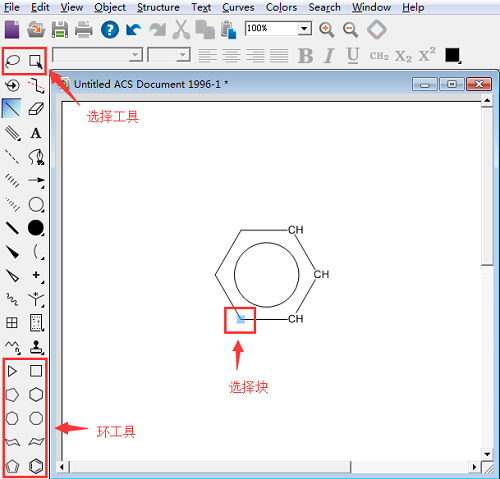
4、物质英文名转换成结构式:在ChemDraw中按下Shift+Ctrl+N组合键可以快速调出Insert Structure对话框,在对话框中输入英文名称并单击OK按钮,该物质的化学结构就会出现在文件窗口中并且是可编辑的状态。除此之外,还可以通过Convert Structure to Name命令识别不认识的化学结构式。
5、Alt键技巧:如果用户选择套索工具选中化学结构,但是在操作过程中想改用蓬罩选择工具,只需要单击Alt键就可以快速切换选择工具。
以上就是ChemDraw资深用户推荐的5种使用技巧,可以让你在绘制化学结构的时候如虎添翼,更多精彩教程请单击如何为化学结构添加边框?
展开阅读全文
︾